Windows-11-Systemanforderungen
Windows-11-Systemanforderungen: Wer bekommt das Update?
Foto: Microsoft
Uhr
Aufgrund der strengen Windows-11-Systemanforderungen droht Millionen PCs das Aus. Wir beantworten alle Fragen zur benötigten Hardware.
Inhaltsverzeichnis
- Systemanforderungen im Überblick
- Welche Prozessoren sind geeignet?
- Sicherheitschip TPM 2.0 erforderlich
- Windows-11-Kompatibilität prüfen
- WhyNotWin11: Die Alternative
- Grundlegende Ausschlusskriterien
- Architektur: Umstieg auf Windows 10 64 Bit
- CPU-Kompatibilität umgehen
- Secure Boot: Im BIOS einschalten
- TPM-Version: Im BIOS einschalten
- TPM 2.0 nachrüsten
- Boot-Methode: UEFI-Boot einschalten
- Partitionstyp: Schema ändern
- Die Systemanforderungen umgehen
- Windows 11 24H2: Microsoft sperrt alte Prozessoren aus
- Neuen PC mit Windows 11 kaufen
- Windows-11-Alternativen
Seit Oktober 2021 ist Windows 11 als Gratis-Update für viele Windows-10-Geräte verfügbar – doch leider nicht für alle. Aufgrund der strengen Systemanforderungen müssen Hunderte Millionen PCs bei Windows 10 bleiben. Da der Support für den Windows-11-Vorgänger jedoch am 14. Oktober 2025 endet, stehen diese dann ohne sicheres Betriebssystem da und werden zu Technikschrott. Wie Sie Ihren Computer auf Kompatibilität prüfen, Update-Hürden umgehen und welche Alternativen es gibt, erfahren Sie hier.
Auf den ersten Blick erscheinen Microsofts Hardware-Anforderungen moderat: So setzt Windows 11 nur einen 64-Bit-Prozessor mit zwei Kernen und 1 Gigahertz Taktrate voraus. Neben 64 Gigabyte Festplattenspeicher sowie 4 Gigabyte Arbeitsspeicher sind ein UEFI-Bios mit den Sicherheitsfunktionen Secure Boot und ein TPM-2.0-Chip nötig (siehe weiter unten). Außerdem muss Ihre Grafikkarte kompatibel zu DirectX 12 sein. Wollen Sie Windows 11 auf einem Notebook installieren, braucht der zumindest einen 9-Zoll-Bildschirm mit HD-Auflösung (720p).
Für die Installation sind zudem eine Internetverbindung und ein Microsoft-Account nötig. Es gibt allerdings einen Trick, mit dem Sie Windows 11 ohne Microsoft-Konto installieren. Sind Sie nicht sicher, ob Ihr Computer all diese Voraussetzungen erfüllt? Dann empfiehlt Microsoft den Download eines Prüf-Tools (siehe unten).
Fazit: Die meisten Windows-10-Geräte dürften die leicht gestiegenen Hardware-Anforderungen für Windows 11 – siehe folgende Tabelle – locker erfüllen, sodass dem Update eigentlich nichts im Wege steht. Allerdings macht Microsoft einen harten Schnitt bei den unterstützten Prozessorgenerationen (siehe nächster Absatz).
Anforderungen im Vergleich
Windows 10 | Windows 11 | |
|---|---|---|
Prozessor | 32-/64 Bit, 1 Ghz, 1 Kern | 64 Bit, 1 Ghz, 2 Kerne |
BIOS | Legacy, UEFI | UEFI mit Secure Boot |
Arbeitsspeicher | 1 GB (32 Bit), 2 GB (64 Bit) | 4 GB |
Festplatte | 16 GB (32 Bit), 32 GB (64 Bit) | 64 GB |
Grafikkarte | DirectX 9 | DirectX 12 |
Auflösung | SVGA (800x600) | HD (1280x720) |
Internetverbindung | benötigt | benötigt |
Microsoft-Konto | nicht benötigt | benötigt |
Trusted Platform Module | nicht benötigt | Version 2.0 benötigt |
Die höchste Windows-11-Hürde für ältere PCs stellt der Prozessor dar. Auf Support-Seiten führt Microsoft die kompatiblen Chips von Intel, AMD und Qualcomm auf. Weil damit nicht jeder PC-Nutzer oder -Nutzerin etwas anfangen kann, haben die großen PC-Hersteller Lenovo, Dell, HP, Asus und Acer eigene Listen mit den Bezeichnungen kompatibler PC-Modelle herausgegeben.
Obwohl diese Listen auf den ersten Blick lang erscheinen, bleiben viele PCs und Notebooks bei Windows 11 außen vor. Microsoft akzeptiert mit wenigen Ausnahmen nur Prozessoren ab Intels 8. Generation, AMDs Zen-2-Linie und der Qualcomm-Serie 7. Deren Markteinführung liegt zwar schon ein paar Jährchen zurück (Intel 8000er-Reihe: 2017, Qualcomm 700er-Reihe: 2018, AMD Zen 2: 2019), doch vor allem günstige Geräte wurden noch weitaus länger mit älteren Chips ausgeliefert. Ist Ihr Computer also älter als fünf Jahre, könnte er schon aus dem Rennen sein.
Microsoft begründet die strengen Vorgaben vor allem mit Zuverlässigkeits- und Sicherheitserwägungen. Man wolle etwa nur Prozessoren zulassen, die hohe Vorgaben zur Laufwerksverschlüsselung und spezielle Virtualisierungstechnologien erfüllen. Diese Anforderungen bedeuten einen harten Einschnitt. So bekommen neben "alten Möhren" auch viele tadellos laufende Computer – darunter selbst Surface-Geräte von Microsoft – zumindest offiziell kein Windows 11 und werden mit dem Windows-10-Support-Ende 2025 zum alten Eisen degradiert.
Neben einer neueren Prozessorgeneration setzt Windows 11 ein UEFI-Mainboard mit "Secure Boot"-Funktion und TPM-Sicherheitschip ("Trusted Platform Module") in Version 2.0 voraus. Damit sind praktisch alle Computer aus dem Rennen, die ursprünglich mit Windows 7 und Windows 8 in den Handel kamen. Immerhin ist kein physisches TPM-Modul nötig, weil die Technik in vielen Prozessoren steckt. Bei Intel heißt sie "Platform Trust Technology" (PTT), AMD nennt das Feature "fTPM". Wie Sie die Funktion im BIOS aktivieren, lesen Sie weiter unten. Kompatible Mainboards und Chipsätze finden Sie in einem Support-Dokument des taiwanischen Mainboard-Herstellers ASRock.
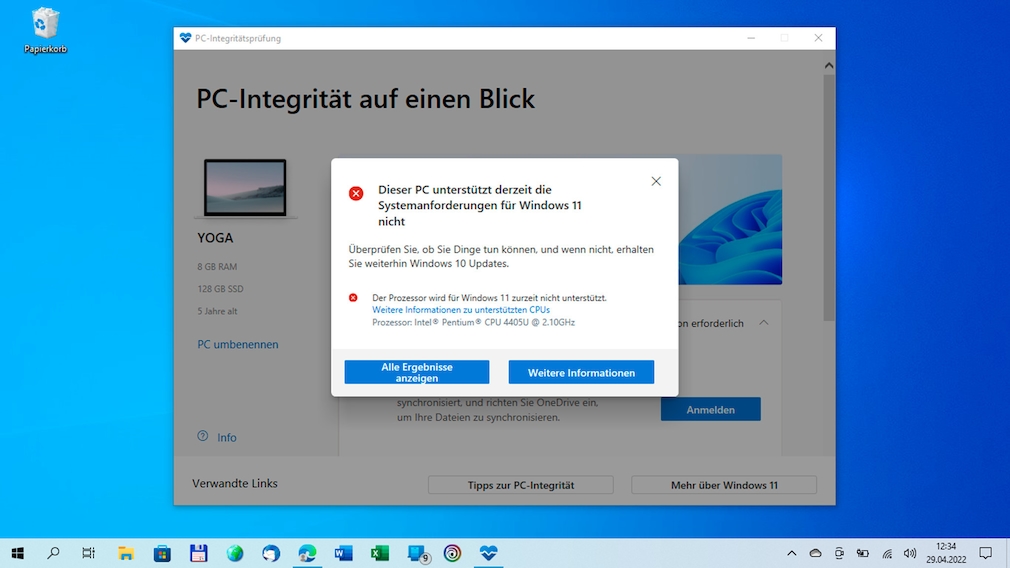
Die PC-Integritätsprüfung zeigt, woran das Update scheitert. Im Beispiel klappt die Aktualisierung aufgrund eines älteren Intel-Prozessors nicht.
Foto: Microsoft, COMPUTER BILD
Ob Ihr Computer Windows-11-tauglich ist, offenbart Microsofts Prüf-Tool PC-Integritätsprüfung ("PC Health Check"). So funktioniert es:
- Starten Sie die PC-Integritätsprüfung über das Startmenü. Ist es noch nicht installiert, laden Sie das Programm über den Link oben herunter und installieren es.
- Nach dem Start klicken Sie auf Jetzt überprüfen.
- Das Programm zeigt daraufhin wie im Bild oben an, ob der PC die Systemanforderungen von Windows 11 erfüllt oder nicht. Im Beispiel scheitert das Update am veralteten Intel-Prozessor. Weitere Kriterien wie Secure Boot, TPM 2.0, RAM, Speicherplatz und Prozessorkerne blenden Sie per Klick auf Alle Ergebnisse anzeigen ein.
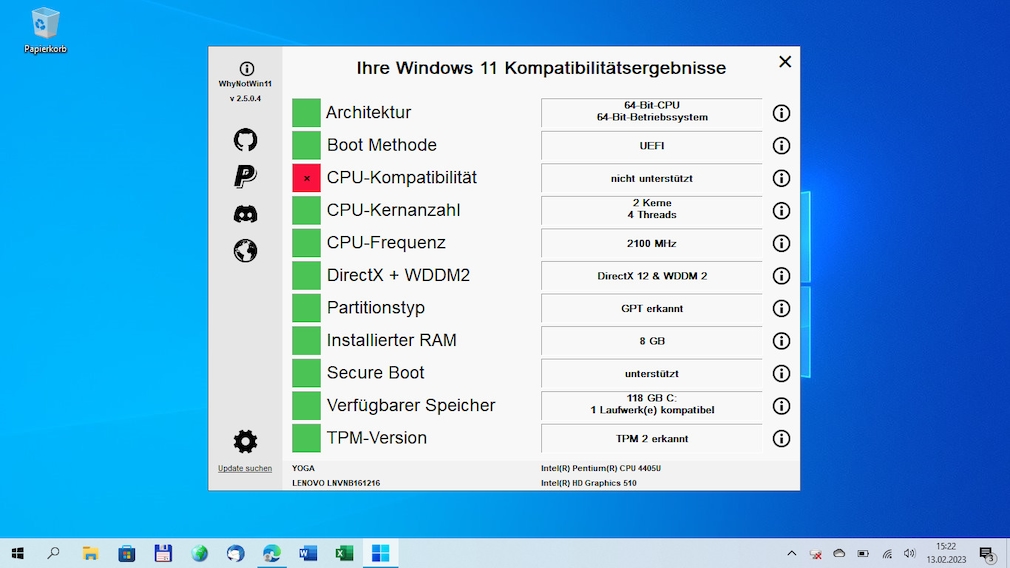
WhyNotWin11 zeigt alle möglichen Prüfpunkte übersichtlich an. Im Beispiel scheitert das Update am älteren Intel-Prozessor.
Foto: COMPUTER BILD
Eine hervorragende Alternative zu Microsofts PC-Integritätsprüfung ist das Open-Source-Programm WhyNotWin11 von Robert Maehl. Die im Folgenden aufgeführten Hinweise und Tipps beziehen sich auf die Prüfergebnisse dieser Software. So funktioniert es:
- Laden Sie das Programm über den Link oben herunter und starten Sie es.
- WhyNotWin11 startet ohne Installation sofort. Wird der PC nicht unterstützt, erscheint eine entsprechende Meldung, die Sie per Klick auf OK schließen.
- Anders als das Microsoft-Tool zeigt die Software sofort alle elf Hardware-Voraussetzungen – also auch die Systemarchitektur und Boot-Methode, die DirectX-Version, den Partitionstyp sowie weitere Details zum Prozessor – übersichtlich mit Ampelfarben an. Erscheint ein Prüfpunkt in Rot, ist die entsprechende Systemvoraussetzung nicht erfüllt.
Damit sich Windows 11 installieren lässt, muss der PC die grundlegenden Hardware-Anforderungen (siehe oben) erfüllen: Ohne einen 64-Bit-Prozessor mit 1 Gigahertz und zwei Kernen, 64 Gigabyte Speicherplatz sowie einer DirectX-12-kompatiblen Grafikkarte ist kein Upgrade möglich. Erscheinen also die Prüfpunkte CPU-Frequenz, CPU-Kernzahl, Verfügbarer Speicher und DirectX + WDDM2 in Rot, stehen Ihre Karten schlecht. Sofern Sie die Komponenten nicht austauschen beziehungsweise erweitern können, bleibt nur der Umstieg auf einen neuen Computer. Eine Hintertür gibt es beim Kriterium Installierter RAM. Hat Ihr PC weniger als 4 Gigabyte RAM, können Sie die Systemanforderungen umgehen. Allerdings dürfte Windows 11 in diesem Fall keinen Spaß machen.
Im Falle des Prüfpunkts "Architektur" gibt es eine Restchance: Erscheint dort nämlich der Hinweis "64-Bit-CPU, 32-Bit-Betriebssystem", müssten Sie "nur" zur 64-Bit-Version von Windows wechseln, um das Prüfkriterium zu erfüllen. Lesen Sie, wie Sie Windows 10 neu installieren. Anschließend sollte der Prüfpunkt in Grün erscheinen. Taucht bei Ihnen den Hinweis "32-Bit-CPU" auf, ist ein Windows-11-Upgrade ausgeschlossen, siehe voriger Abschnitt.
Erscheint wie in den Beispielbildern oben der Prüfpunkt "CPU-Kompatibilität" in Rot, taucht der verbaute Prozessor nicht in den weiter oben genannten Kompatibilitätslisten auf. In diesem Fall bleibt Ihnen nur eine Möglichkeit: Sie müssen die Systemanforderungen umgehen.
Wichtig: Zeigen die Prüf-Tools einen kompatiblen Prozessor, jedoch andere Inkompatibilitäten, werfen Sie die Flinte nicht gleich ins Korn. Häufig sorgen nur im BIOS deaktivierte Sicherheitsfunktionen für Frust bei der Kompatibilitätsprüfung. Lesen Sie nachfolgend, wie Sie diese aktivieren.
In den meisten Fällen liegt eine BIOS-Deaktivierung wohl bei der Startsicherung "Secure Boot" vor. Weil die zum Beispiel den Start von Live-CDs wie der COMPUTER BILD-Notfall-DVD behindert, haben viele PC-Besitzer "Secure Boot" deaktiviert. Ist das auch bei Ihnen der Fall, schalten Sie die Funktion so ein:
- Klicken Sie im Startmenü auf Ein/Aus.
- Klicken Sie bei gedrückter Umschalt-Taste (Shift) auf Neu starten.
- In der Wiederherstellungsumgebung klicken Sie auf Problembehandlung, Erweiterte Optionen, UEFI-Firmwareeinstellung und Neu starten.
- Im UEFI-Bios navigieren Sie zum Menü Boot und stellen sicher, dass die Option "Secure Boot" auf "Enabled" steht. Beachten Sie die Hinweise auf dem Bildschirm.
- Drücken Sie die Tasten F10 und Enter, um Windows neu zu starten.
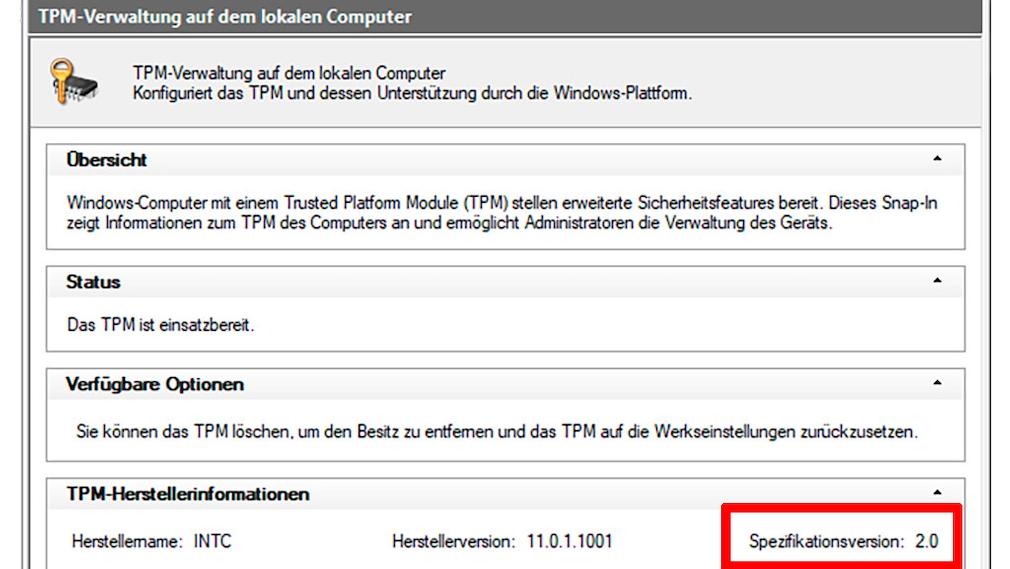
Im Beispiel ist der TPM-Sicherheitschip des Computers mit Windows 11 kompatibel.
Foto: COMPUTER BILD
Zeigt WhyNotWin11 bei "TPM Version" die Rote Karte, müssen Sie gegebenenfalls TPM ("Trusted Platform Module") im BIOS einschalten. Das klappt grundsätzlich wie im vorigen Abschnitt beschrieben. Wichtig: Auf manchen Geräten heißt die Technik anders, bei Intel-Mainboards etwa "Intel Platform Trust Technology" (Intel PTT), bei AMD "fTPM". Sie finden die Option im BIOS unter "Security" (Intel) oder "Advanced" und "CPU Configuration" (AMD). Falls TPM aktiv ist, könnte die Funktion jedoch veraltet sein. Das erkennen Sie so:
- Drücken Sie unter Windows das Tastenkürzel Windowstaste + R.
- Tippen Sie tpm.msc ein, und drücken Sie die Eingabetaste.
- Schauen Sie im nächsten Fenster unten rechts bei "Spezifikationsversion" nach, welcher Wert dort auftaucht.
Steht dort wie im Bild oben eine "2", ist TMP aktiv und kompatibel mit Windows 11. Ist der Wert kleiner, ist der Computer wahrscheinlich zu alt. In diesem Fall müssen Sie die Systemanforderungen umgehen.
Ist auch im BIOS kein TPM 2.0 verfügbar, hilft möglicherweise eine Aktualisierung der Geräte-Firmware. Einige PC-Hersteller haben Windows-11-kompatible BIOS-Updates für ältere Modelle bereitgestellt, etwa Asus. Das passende Update erhalten Sie gegebenenfalls auf der Support-Seite des PC-Herstellers im Internet – dort, wo Sie auch die passenden Gerätetreiber finden. Zudem gibt es separate TPM-2-Module zum Nachrüsten ab etwa 40 Euro. Die setzen einen passenden Anschluss (TPM-Header) am Computer voraus und lohnen sich somit höchstens, wenn TPM 2 die einzige fehlende Windows-11-Systemvoraussetzung darstellt.
Eine weitere über das BIOS beeinflussbare Voraussetzung ist der Start des PCs im neueren UEFI-Modus. Dabei handelt es sich eher um eine theoretische Hürde. Ist im PC nämlich der "BIOS-Kompatibilitätsmodus" aktiviert, würde bei WhyNotWin11 der Prüfpunkt "Boot Methode" in Rot erscheinen. Das setzt jedoch voraus, dass auf dem PC eine ältere Windows-Version läuft. Um UEFI-Boot einzuschalten, wechseln Sie wie oben beschrieben ins UEFI-BIOS und gehen so vor:
- Wechseln Sie ins Menü Boot.
- Stellen Sie den Boot Mode zum Beispiel von Legacy Support auf UEFI oder UEFI only. Ist die Option nicht zu finden, suchen Sie die Einstellung CSM (Compatibility Support Module) und stellen sie auf Disabled.
- Drücken Sie die Tasten F10 und Enter, um Windows neu zu starten.
Windows 11 erwartet, dass die Systemfestplatte mit der sogenannten GUID Partition Table (GPT) initialisiert wurde. Das ist bei Windows-10-Geräten in der Regel der Fall. Verwenden Sie dort jedoch noch das alte Partitionsschema MBR (Master Boot Record), verweigert das System die Installation. In diesem Fall müssen Sie das Laufwerk konvertieren. Wie das geht, lesen Sie in der Anleitung "MBR in GPT umwandeln für Windows 11".
Vorsicht, das Ganze ist nicht ohne Tücken. Schlimmstenfalls gehen alle Daten auf der Festplatte verloren. Sichern Sie daher zuvor Ihre persönlichen Daten auf einer externen Festplatte oder in der Cloud. Zusätzlich erstellen Sie am besten eine Komplettsicherung Ihrer Festplatte, zum Beispiel mit dem Windows-10-Backup.
Fehlt dem Computer die TPM-Version 2.0 sowie ein unterstützter Prozessor, verweigert man Ihnen das Gratis-Update auf Windows 11. Nachdem enttäuschte Windows-Fans zunächst auf riskante Registry-Hacks sowie eine Neuinstallation setzten, gab Microsoft noch im Oktober 2021 nach und veröffentlichte selbst einen Trick, der die Abfrage von TPM 2 und kompatibler CPU aushebelt. Das klappt aber nicht, wenn der Computer überhaupt kein TPM-Modul besitzt. Beachten Sie daher die Hinweise zur Aktivierung des TPM-Moduls weiter oben, damit Windows zumindest die alte TPM-Version 1.2 erkennt.
Das offizielle Schlupfloch hat zudem einen Haken: Da Windows 11 auch nachträglich fehlende Systemvoraussetzungen erkennt, sind solche Installationen von Feature-Updates ausgeschlossen. Wer mit einem nicht-berechtigten PC von Windows 10 etwa auf das ursprüngliche Windows 11 21H2 oder Version 22H2 umgestiegen ist, erhält nur Sicherheits-Updates sowie Fehlerbehebungen. Die Installation der aktuellen Windows-11-Version 23H2 muss erneut erzwungen werden. Wie das klappt, lesen Sie im separaten Ratgeber Windows-11-Systemanforderungen umgehen.
Da der oben genannte Trick bislang die Windows-11-Installation auch auf sehr alten Geräten ermöglicht, will Microsoft ihn offenbar einschränken. Am 8. Februar veröffentlichte der Hersteller mit der Insidervorschau Build 26052 die erste Testversion für das kommenden Funktions-Update Windows 11 24H2, welches voraussichtlich im Herbst erscheint. Wie Neowin berichtet, sperrt Microsoft damit sehr alte Prozessoren kategorisch aus.
An dieser Stelle finden Sie soziale Netzwerke
Um die sozialen Netzwerke darstellen zu können, benötigen wir Ihre Zustimmung.
Ich bin damit einverstanden, dass mir Inhalte von Drittanbietern angezeigt werden. Damit können personenbezogene Daten an Drittanbieter übermittelt werden. Dazu ist ggf. die Speicherung von Cookies auf Ihrem Gerät notwendig. Mehr Informationen dazu finden Sie hier.
Der Bericht bezieht sich auf einen Post des Entwicklers Bob Pony beim Kurznachrichtendienst X, der im Windows-11-Build 25905 Hinweise entdeckte, nach denen Prozessoren zum Start von Windows 11 künftig die sogenannte POPCNT-Instruktion (Population Count) unterstützen müssen. Die ist Teil der Befehlssatzerweiterung SSE4.2, die seit Jahren Standard ist – bei Intel etwa seit 2008, bei AMD seit 2011. Auf Geräten, in denen noch älteren Prozessoren stecken, verweigert Windows 11 somit künftig den Start.
Läuft das frische Betriebssystem nur mit Ach und Krach auf Ihrem PC, sollten Sie über einen Neukauf nachdenken. COMPUTER BILD testet fortlaufend die besten Notebooks und Desktop-PCs mit Windows 11. Zudem hat Microsoft eine neue Out of Box Experience (OOBE) für Windows 10 nachgeliefert. Damit stoßen Sie das Upgrade auf Windows 11 bereits bei der Einrichtung neuer Geräte an, die noch mit Windows 10 ausgeliefert wurden.
Die Anschaffung eines neuen Computers ist auch eine gute Option für die Zeit nach Windows 11. Gerüchten zufolge erscheint Windows 12 schon 2025 und erfordert dann nochmals stärkere Hardware. Wann genau der Support für Windows 11 endet, hat Microsoft bislang nicht verraten. Laut Windows-11-Lebenszyklus wird der aktuelle Release 22H3 noch bis zum 11. November 2025 mit Updates versorgt, danach dürfte mit dem angekündigten 24H2-Update zumindest eine Version folgen. Einen Anhaltspunkt liefert der bereits kommunizierte Windows-10-Lebenszyklus von rund 10 Jahren. Folgt Microsoft diesem Schema, schlägt für Windows 11 spätestens im Herbst 2031 das letzte Stündlein.
Klappt das Update auf Windows 11 nicht, muss der PC nach Microsofts Willen bei der letzten Windows-10-Version 22H2 bleiben. Damit sind seine Tage gezählt, denn am 14. Oktober 2025 erreicht der Windows-11-Vorgänger sein offizielles Support-Ende. Weil dann auch die wichtigen Sicherheits-Updates ausbleiben, wird der PC zum unkalkulierbaren Risiko.
Wer das Gerät dann nicht verschrotten möchte, kann auf ein anderes Betriebssystem ausweichen. Zwar ist der Klassiker Linux aufgrund der andersartigen Bedienung nicht jedermanns Sache, mit Linuxfx bietet sich jedoch ein wahrer Windows-11-Klon zum Umstieg an. Eine interessante Alternative ist auch ReactOS, ein OpenSource-Nachbau von Windows XP. Seit 2022 steht Umsteigern zudem die finale Version von Googles Betriebsystem Chrome OS Flex parat, die Windows-10-Geräte mit wenigen Klicks in Chromebooks verwandelt. Wie der Microsoft-Konkurrent erst kürzlich in einem Blogbeitrag einräumte, will man Microsofts Versorgungslücke mit der Freigabe des Betriebssystems für Nicht-Chromebooks ausnutzen.
